合并两个单元格中内容:
方法1:使用“&”来连接;
方法2:使用PHONETIC函数;
方法3:合并纵向两个单元格,使用菜单栏中右侧“编辑”下的“填充”中的“两端对齐”选项。

本文所展示内容的演示环境:
硬件型号:华硕顽石6代FL8700FJ
操作系统软件:Windows 10 家庭中文版 (版本号1910)
软件版本: Microsoft Office 专业增强版 2016 (版本号16.0.4266.1001)
要合并两个单元格中的内容,如果直接采用“合并单元格”的方法,会得到下面的提示。

也就是说,这样合并后,只会保留左上角的值,其余数据都舍去了,这样的话,把单元格合并了,但是内容并没有合并。
下面来介绍合并单元格内容的几种方法。
方法1:使用“&”来连接;
这种方法不管是横向合并还是纵向合并两个单元格的内容,都是适用。以横向合并两个单元格内容为例,在D1单元格中输入“=A1&B1”。

结果如下所示。这种方法最直接,最简单,但是如果需要合并的单元格比较多的话,还是有耗时间的。

演示动画如下:
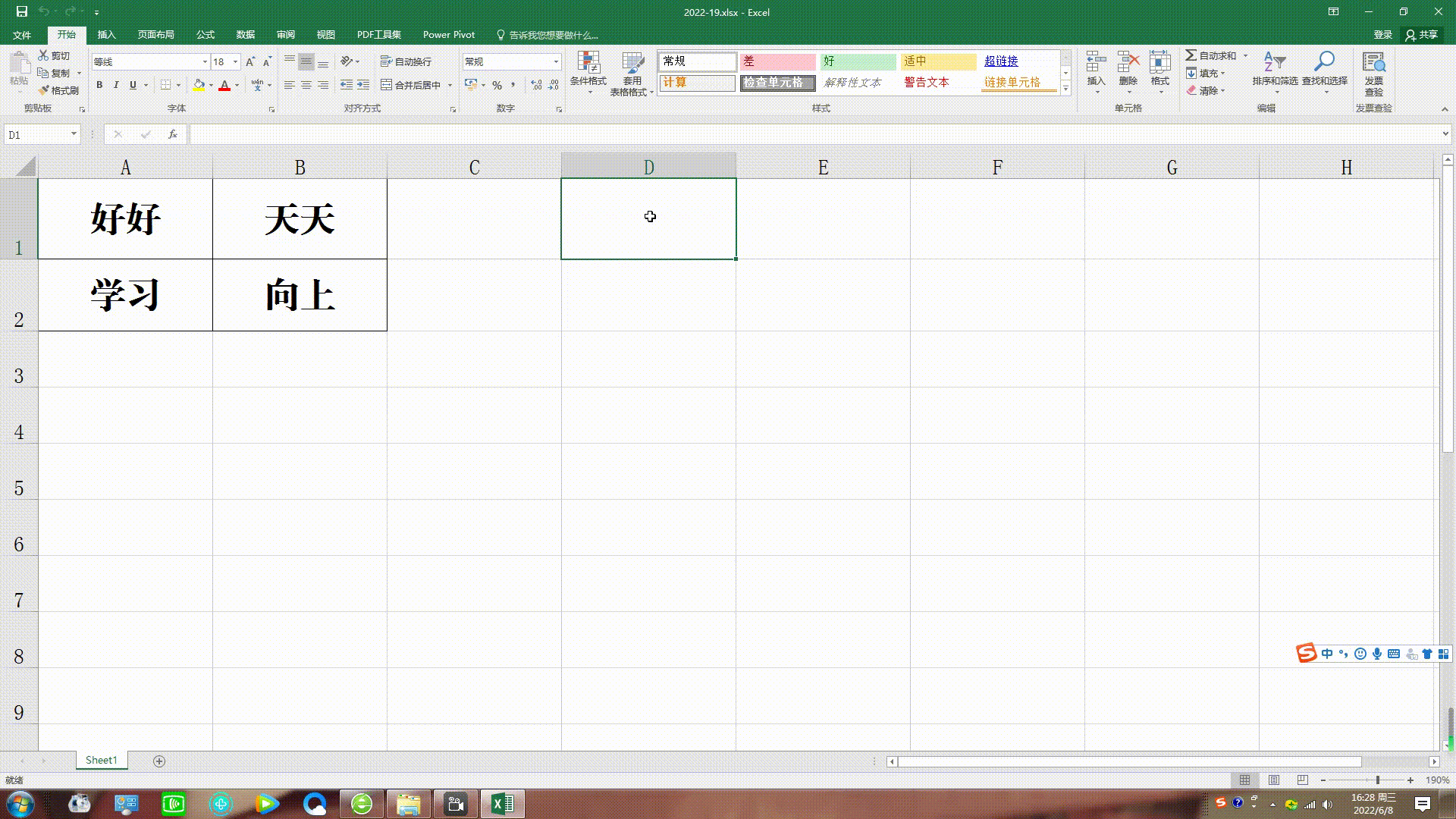
方法2:使用PHONETIC函数;
PHONETIC函数是一个连接文本的函数,可以把文本连接起来。
语法:PHONETIC(合并的区域)
用这用方法不管是横向合并还是纵向合并两个单元格中的内容,也都是可以使用的。以纵向合并两个单元格内容为例,在D2单元格中输入“=PHONETIC(A1:A2)”,A1:A2就是所要合并内容所在的区域。

所得结果如下图所示。用这种方法对于需要合并的单元格内容比较多的时候,更快捷。

演示动画如下:
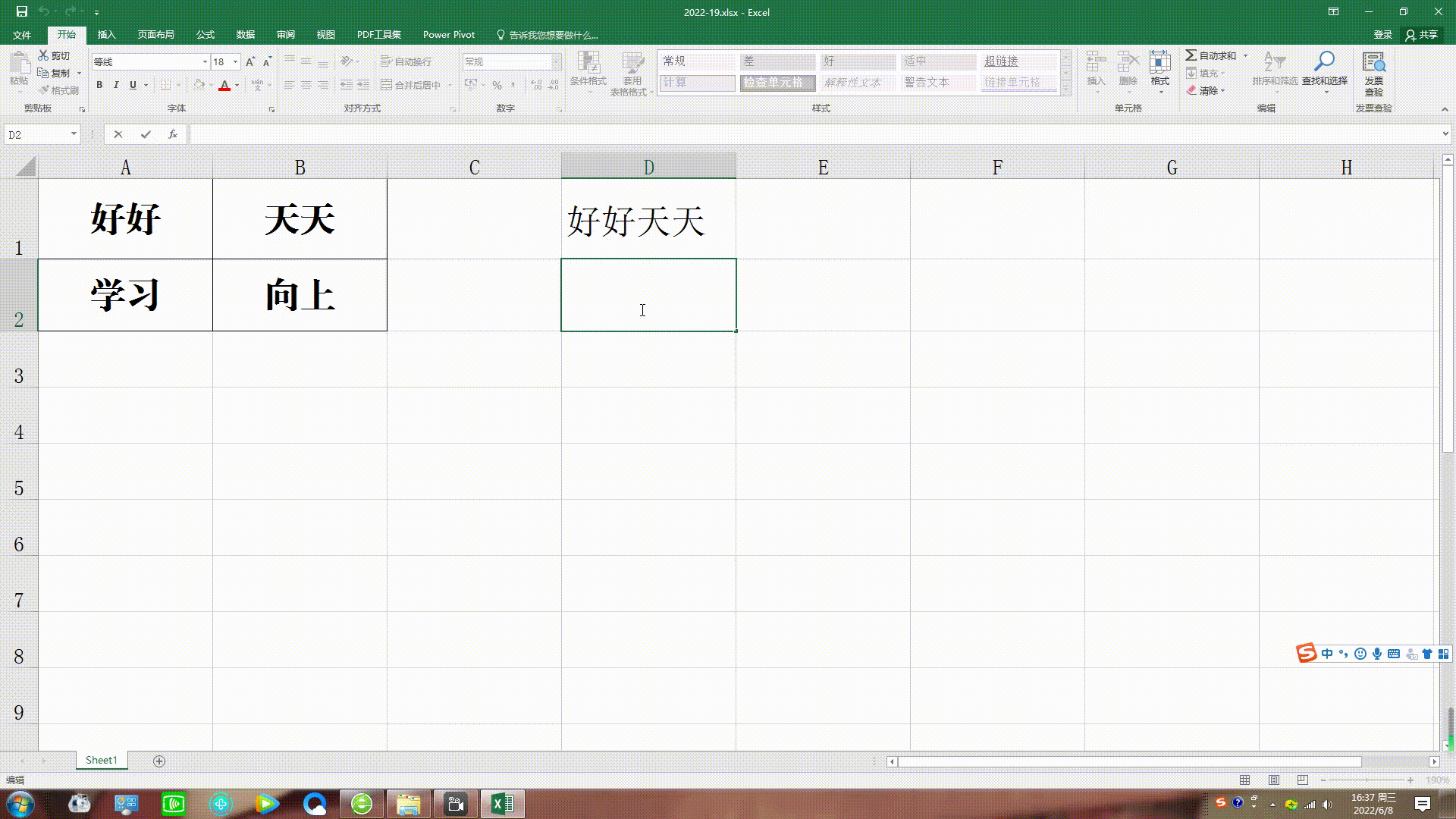
方法3:只针对合并纵向两个单元格的情况,使用菜单栏中“填充”下的“两端对齐”功能。
先选中需要合并内容序所在的纵向单元格,点击上方菜单栏右侧“填充”后面的小三角,在点击下面的“两端对齐”。

所得结果如下图,也实现了内容的合并。

演示动画如下:
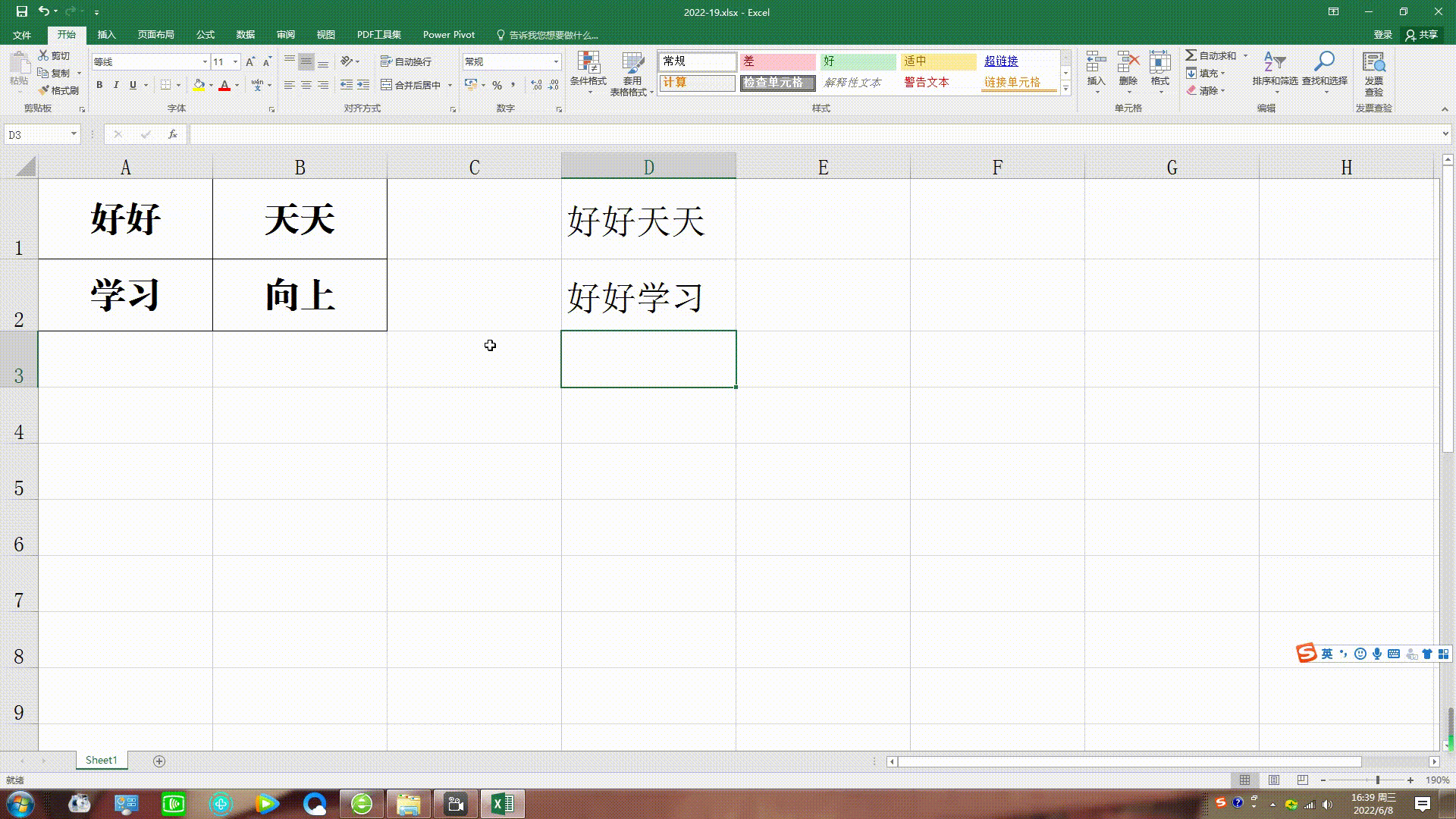
大家有关于Excel的相关知识,欢迎与我交流讨论。
